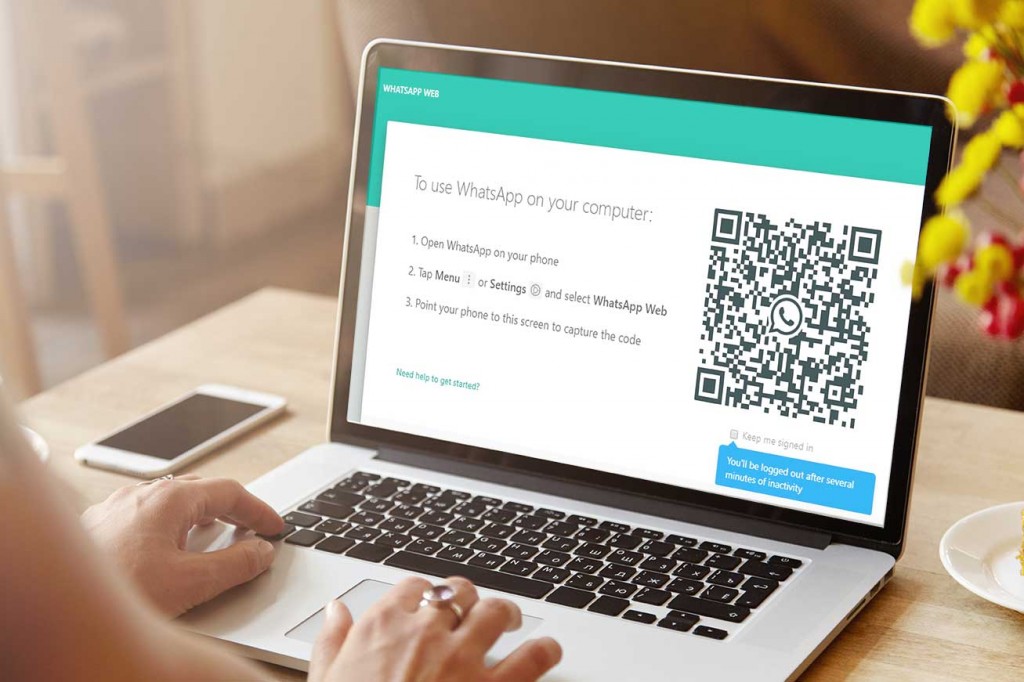Banyak orang menggunakan WhatsApp Web karena lebih mudah dalam mengirimkan dokumen yang ada di laptop atau komputer. Cara menggunakan WhatsApp Web pun mudah, cukup dengan scan QR Code saja.
Meski demikian, sejumlah pengguna masih menemukan kendala saat ingin akses WhatsApp Web. Jika mengalami kendala tersebut, Anda perlu mengenali beberapa penyebabnya dan juga cara mengatasinya.
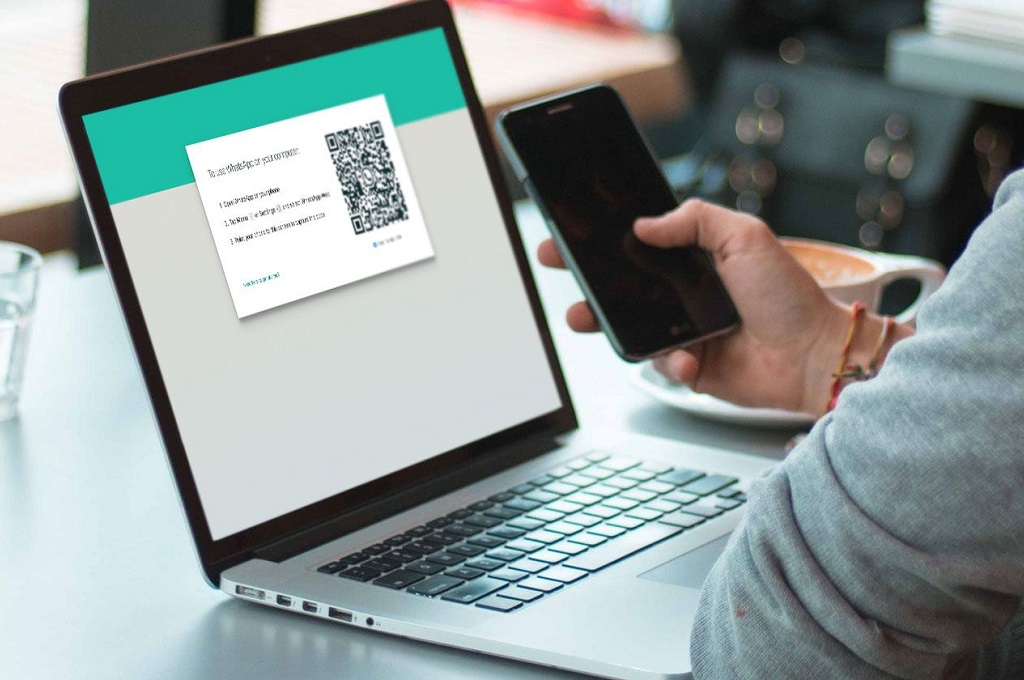
WhatsApp Web banyak digunakan saat ini. Ilustrasi/Medcom.id
Berikut ini langkah-langkah membuka dan juga penyebab kendala saat mengakses WhatsApp Web yang sudah dirangkum Medcom.id:
| Baca juga: Bulan Oktober, Banyak iPhone Tidak Bisa Lagi Pakai WhatsApp |
Cara mengakses Whatsapp Web
Berikut cara mengakses WhatsApp Web:- Buka situs web.whatsapp.com.
- Login dengan cara memindai (scan) QR code yang ada di WhatsApp mobile.
- Buka aplikasi WhatsApp di smartphone dan pilih ikon tiga titik yang ada di sudut kanan atas.
- Pilih Linked devices, lalu tekan tombol hijau bertuliskan Link A Device.
- Masukan kode pin keamanan smartphone atau pindai sidik jari Anda.
- Kamera smartphone akan terbuka dan siap memindai QR Code yang diberikan pada disitus WhatsApp Web tadi.
- Tampilan browser akan terlihat seperti WhatsApp mobile. WhatsApp Web siap digunakan.
Penyebab tidak bisa mengakses WhatsApp Web
Terdapat sejumlah kendala dalam mengakses WhatsApp Web. Berikit alasan dan cara mengatasinya.1. Koneksi komputer
Dikutip dari faq.whatsapp.com, salah satu yang menjadi penyebab tidak bisa membuka WhatsApp Web adalah koneksi komputer. Anda harus memiliki koneksi Internet yang kuat dan stabil untuk menggunakan WhatsApp Web atau Desktop.Koneksi Internet komputer dapat terlihat dari pemberitahuan pihak WhatsApp Web. Umumnya, akan ada spanduk kuning berisi pesan kesalahan komputer tidak terhubung, periksa dan pastikan bahwa koneksi Internet komputer Anda aktif.
Jika koneksi Internet di komputer bekerja secara normal dan Anda tetap tidak dapat mengirim atau menerima pesan, silakan muat ulang (refresh) halaman jika Anda menggunakan WhatsApp Web, atau keluar dan mulai ulang aplikasi jika menggunakan WhatsApp Desktop.
Jika masalah terus berlanjut, cobalah untuk keluar, lalu masuk kembali ke WhatsApp Web atau Desktop.
| Baca juga: Cara Hapus WhatsApp Reaction yang Kita Kasih ke Chat Orang Lain |
2. Koneksi Wi-Fi
Jika Anda menggunakan jaringan Wi-Fi yang dikelola, seperti di kantor, perpustakaan, atau kampus universitas, jaringan tersebut mungkin disetel untuk memblokir atau membatasi koneksi ke WhatsApp Web.Jika Anda mendapat notifikasi bahwa Anda berada di jaringan Wi-Fi yang menghalangi WhatsApp Web bekerja dengan benar, harap pastikan jaringan Anda disetel untuk mengizinkan lalu lintas ke "web.whatsapp.com", ".web.whatsapp.com ", atau ".whatsapp.net".
3. Periksa browser yang digunakan
Untuk menggunakan WhatsApp Web, Anda harus menggunakan Chrome, Firefox, Microsoft Edge, Opera, atau Safari versi terbaru. Browser lainnya seperti Internet Explorer tidak mendukung.Cek Berita terbaru dan Artikel menarik lainnya di Google News
Cek Berita dan Artikel yang lain di
Google News